Instagram, det populära sociala mobilnätverket för att dela foton, kan vara roligt och beroendeframkallande. I motsats till Facebook eller Twitter har Instagram emellertid inte en officiell stationär närvaro som följer med sin mobilapp. Om du redan är på din dator kan du bara hämta din Android- eller iOS-enhet för att kontrollera ditt Instagram-flöde.
Nicole Cozma gick nyligen över med Extagram, en webbplats som låter dig bläddra bland Instagram på webben. En annan skrivbordslösning är en Chrome-förlängning som låter dig kontrollera ditt flöde direkt från Chrome-webbläsaren. Så här konfigurerar du och använder Instagram för Chrome:
Ställ in Instagram för Chrome
Efter installationen av Instagram för Chrome, vänster-klicka på knappen som visas i Chrome-verktygsfältet. Låt sedan Instagram för Chrome komma åt ditt Instagram-konto. Du måste vara inloggad på ditt Instagram-konto på webben för att tillåta behörighet.

Använd Instagram för Chrome
För att använda Instagram för Chrome, vänsterklicka på knappen från verktygsfältet. Du kan bläddra genom ditt flöde, som foton och lämna kommentarer, precis som i Instagram-mobilappen. Du kan också klicka på de tre prickarna i det övre vänstra hörnet för fler bläddringsalternativ.

Ta bort Instagram för Chrome och återkalla åtkomst
Om du bestämmer att du inte gillar förlängningen, radera den från Chrome och återkalla dess åtkomst till ditt konto. För att återkalla åtkomst, gå till avsnittet Hantera program från ditt Instagram-konto på webben. Hitta Instagram för Chrome och klicka sedan på Ångra åtkomst-knappen.

Det är allt. Nu kan du snabbt kolla ditt Instagram-flöde från skrivbordet och sedan komma tillbaka till jobbet eller surfa.
(Via beroendeframkallande tips)






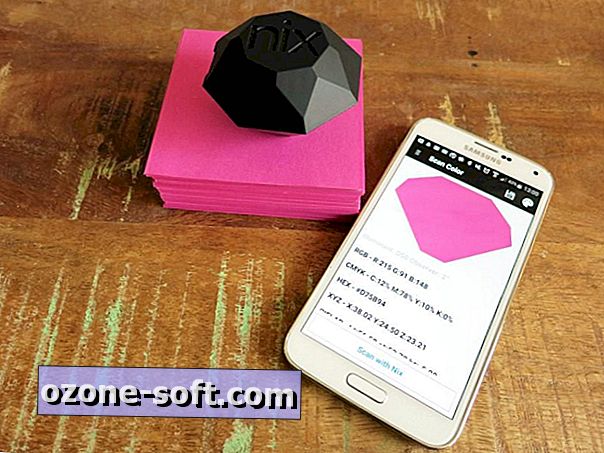






Lämna Din Kommentar